Установка СУБД
В этом уроке осуществляем установку СУБД. Самая востребованная СУБД - MySQL.
Для этого идем на сайт mysql.com, выбираем вкладку Downloads (Загрузки), прокручиваем страницу вниз, выбираем MySQL Community Edition (GPL) - Community (GPL) Downloads » либо Сообщество MySQL (GPL) - Сообщество (GPL) Загрузки ».
Попадаем на страницу MySQL Community Downloads - или Загрузки сообщества MySQL, жмем DOWNLOAD - или Скачать.
Выбираем нужный дистрибутив и скачиваем пакет.
Итак, нужный пакет скачали, начинаем установку mysql servera.
Следуйте по указанным стрелочкам. Я делаю установку MySQL на Windows.
MySQL сервер установка продолжается, оставляем данные настройки по дефолту.
Придумываем пароль для дальнейшей работы, я ставлю просто на локальном пк, вы выбирайте сами, как лучше.
Установка mysql 5.7 подходит к концу, галочки оставляем по умолчанию.
Последняя подготовка, Логин - root, пароль - тот, который вы придумали ранее.
На этом все, установка СУБД окончена. Проверяем, что у нас ест на пк. Но, перед этим переходим в Панель Управления ПК, находим вкладку Администрирование, в ней выбираем Службы.
Проверяем, что установилось.
Можно запустить Client, чтобы подключиться к базе, вводим придуманный пароль во время установки.
Все отлично, все работает. А, теперь проверим подключение при помощи графического интерфейса MySQL Workbench.
Следуйте по стрелочкам. Жмем два раза, вводим пароль. И открывается интерфейс СУБД.
На этом все, смотрите следующие уроки.

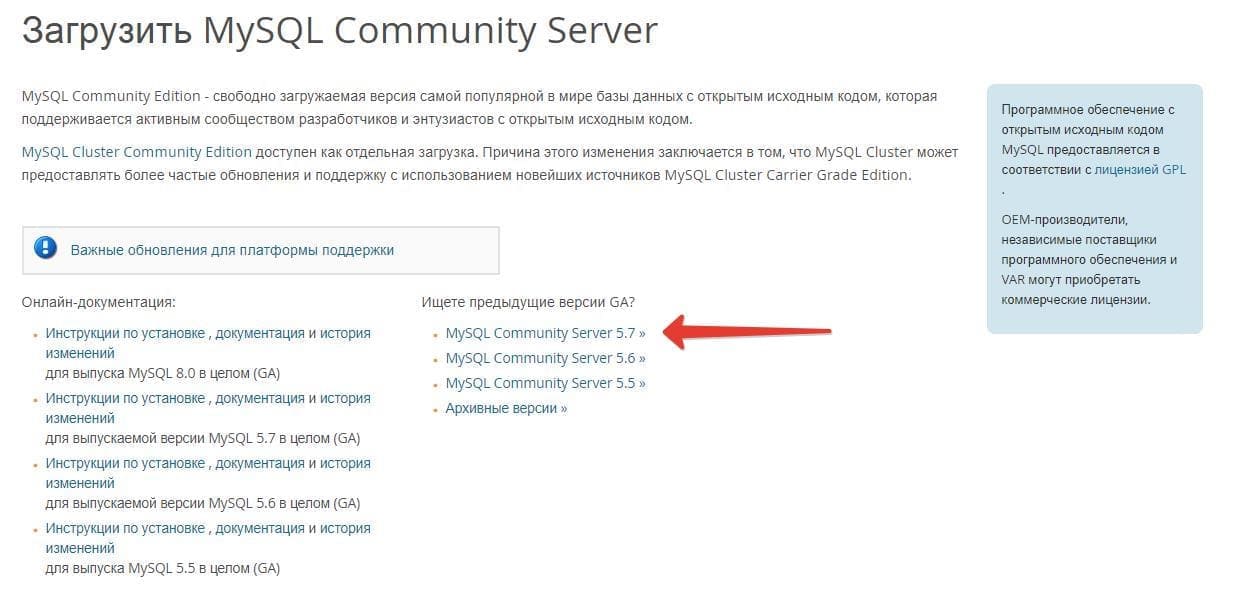
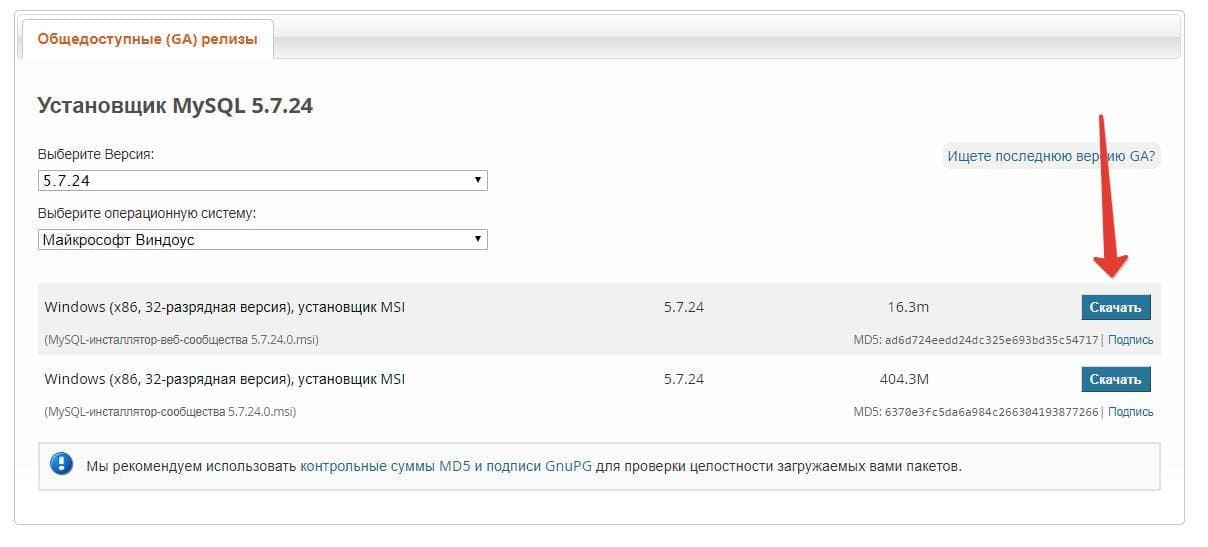
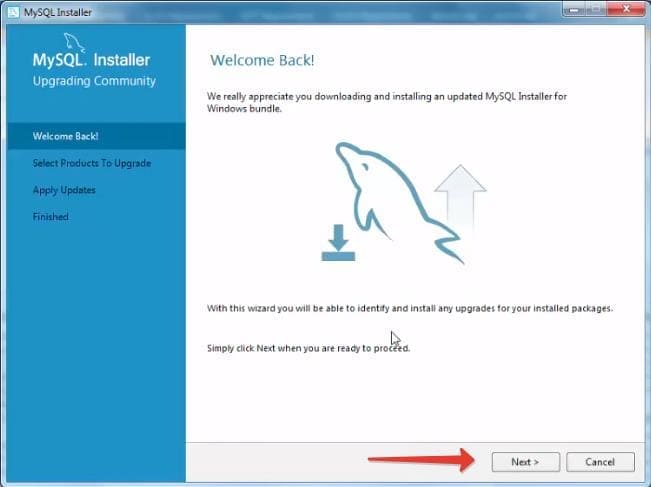

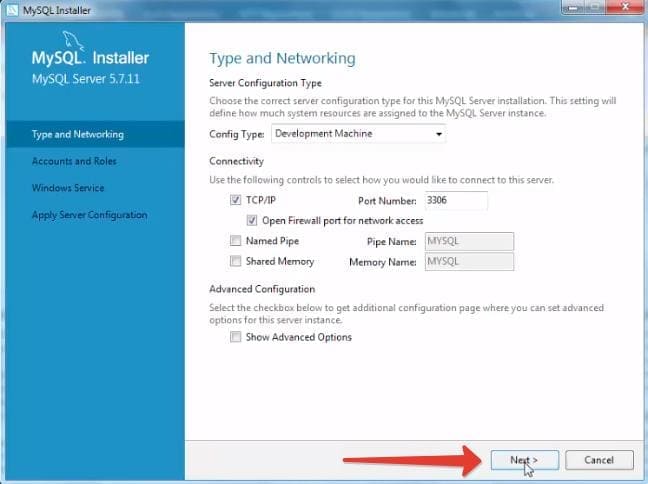
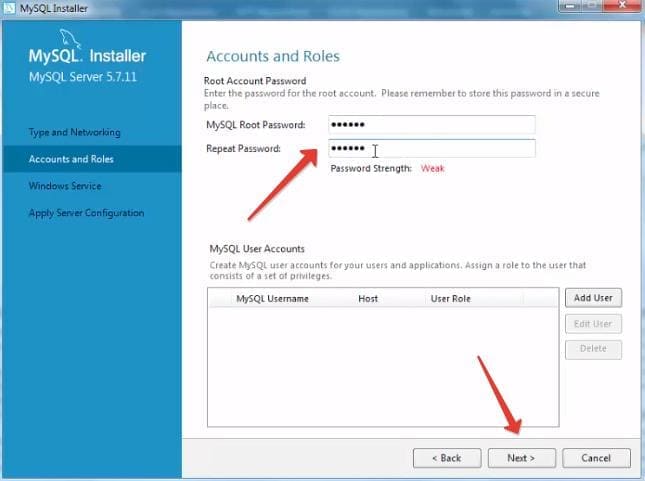
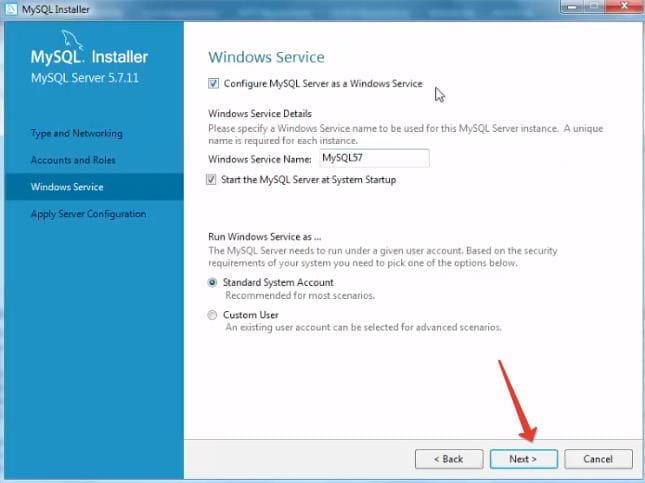
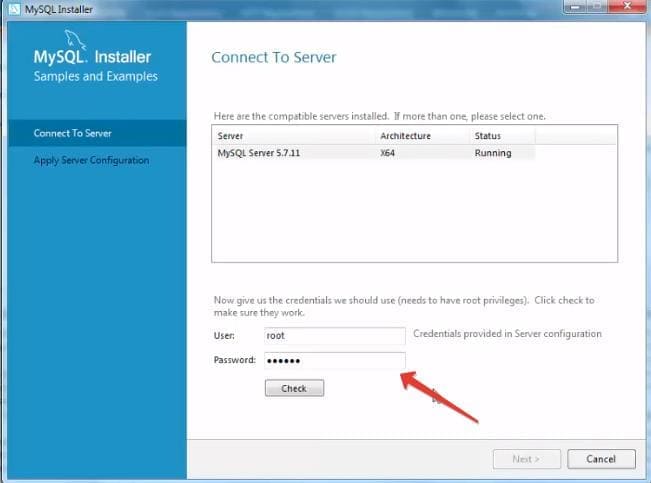
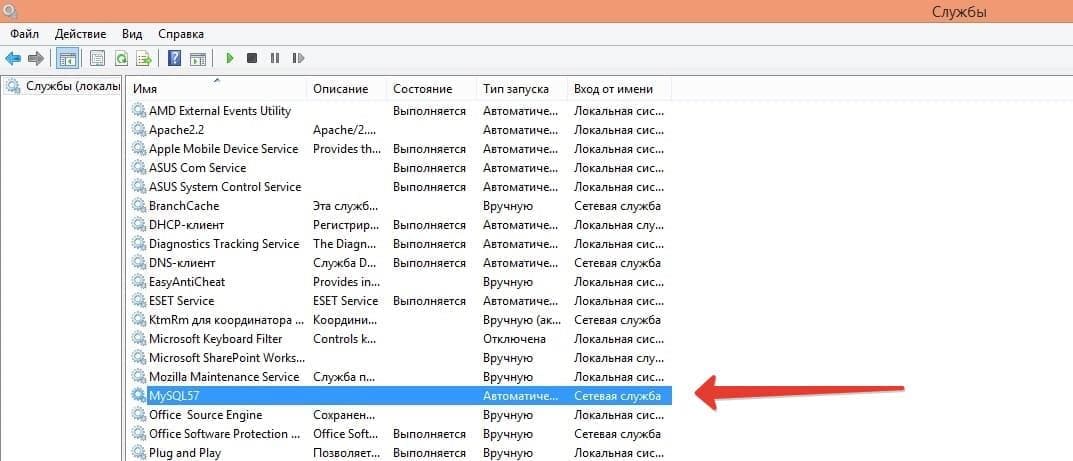
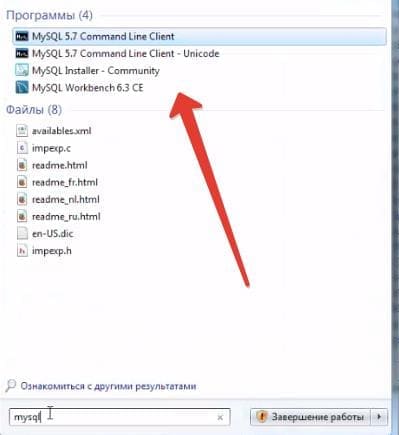
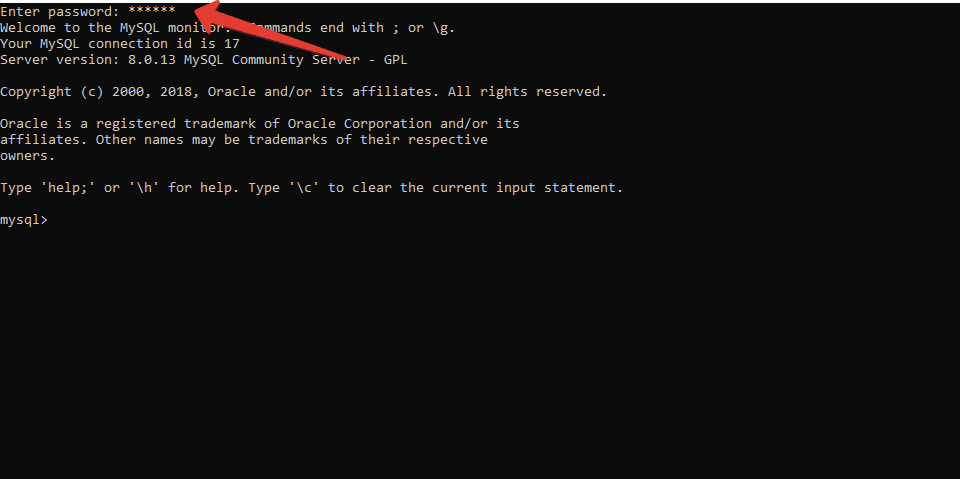
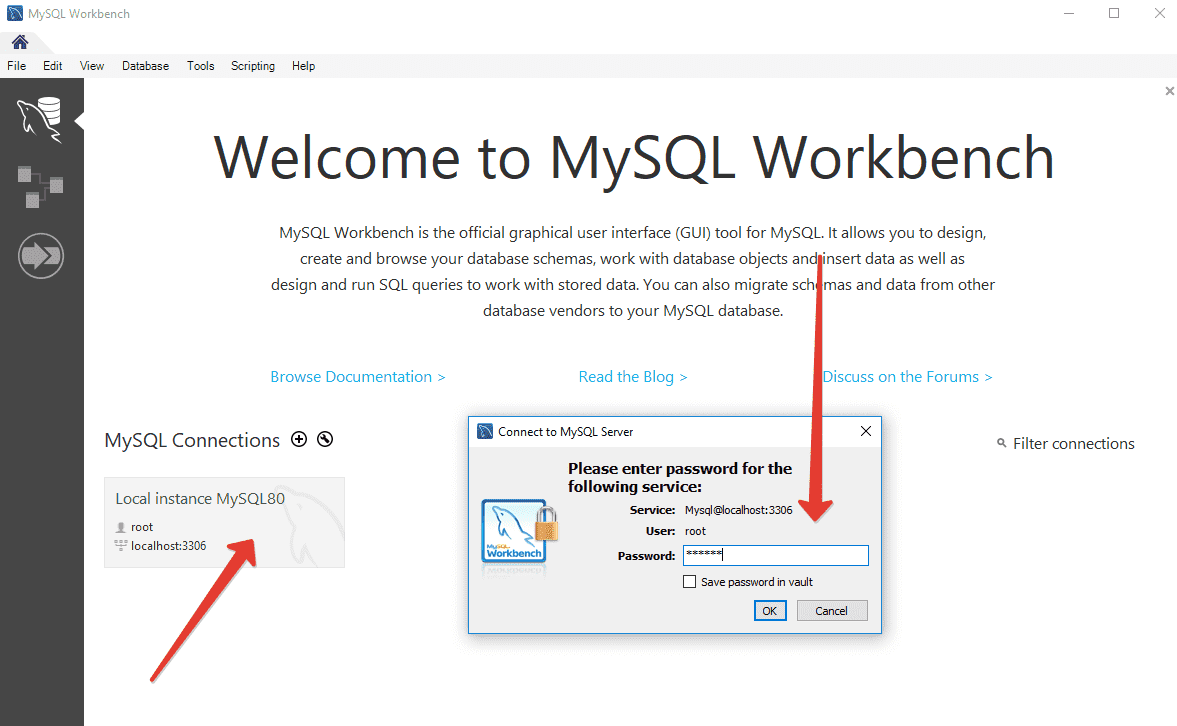
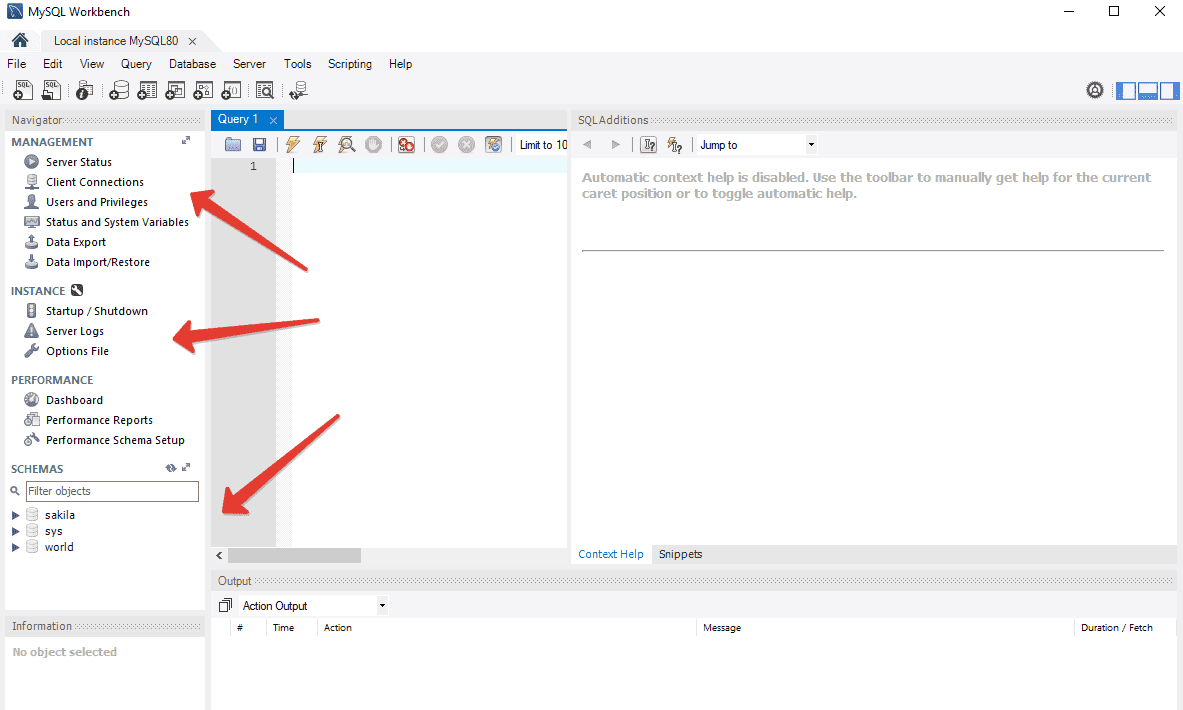
Комментарии